Le Panneau de Configuration Windows 10 est devenu « Paramètres » !
C’est ce qui m’a le plus marqué de tous les changements de Windows.
Et après toutes ces années d’utilisation, je ne m’y retrouve plus.
Pourtant, il est possible de remédier à ce problème et de retrouver ce cher Panneau de configuration.
Comment Afficher L’Ancien Panneau De Configuration Dans Windows 10 ?
Après La Mise à Jour « Windows Creators »
L’ancienne méthode étant de cliquer sur le menu « Démarrer » avec le bouton droit et cliquer sur « Panneau de configuration » .
Cette méthode n’est plus valable dans la dernière mise à jour de Windows 10 soit Windows Creators.
Pour retrouver de nouveau le panneau de configuration Windows 10, voici la méthode à suivre :
Cliquez sur le bureau avec le bouton droit de la souris, puis cliquez sur « Nouveau » puis sur « Raccourci » :
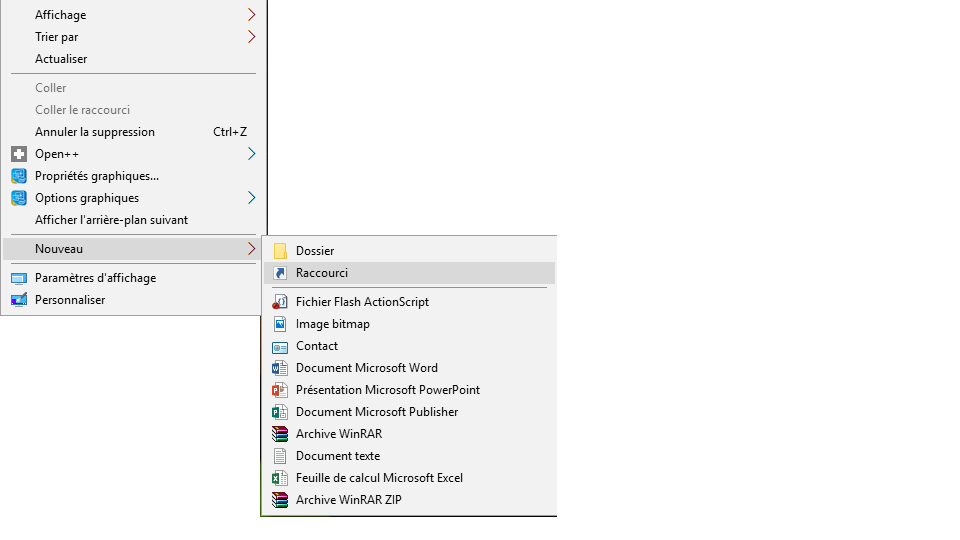 |
Dans la fenêtre qui s’affiche, copier l’instruction suivante : rundll32.exe shell32.dll,Control_RunDLL
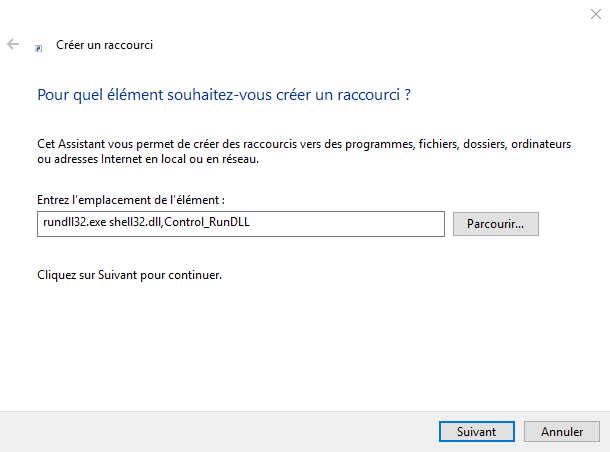 |
Cliquez ensuite sur le bouton « Suivant » puis saisissez « Panneau de Configuration » :
 |
Appuyez sur le bouton « Terminer » pour finaliser l’opération.
Cliquez sur le nouveau raccourci deux fois pour accéder à l’ancien panneau de configuration dans Windows 10 Creators Update.
Vous pouvez personnaliser l’icone de votre dossier pour un design plus convivial.
Avant La Mise à Jour « Windows Creators »
Si vous n’avez pas encore installé la mise à jour de Windows 10 Creators.
Voici la méthode à suivre pour accéder à l’ancien panneau de configuration Windows 10.
Cliquez sur l’icône du menu « Démarrer » avec le bouton droit de la souris puis de cliquer sur l’option « Panneau de configuration » :
 |
Et voici l’interface classique qu’on aime tant utiliser :
 |
Conclusion
Voila, j’espère que ça vous aidera à dépasser le total dépaysement que j’ai subi avec Windows 10.
En toute sincérité, il faudrait bien se familiariser avec le panneau de configuration Windows 10.
C’est un aspect trop important du système dont on en pourra plus se passer.


![centre-reseau-et-partage000 Désactiver ou Installer TrustedInstaller pour Un Contrôle Total [Guide Pratique]](https://wikiclic.com/wp-content/uploads/2016/11/desactiver-trustedinstaller-wikiclic.jpg)



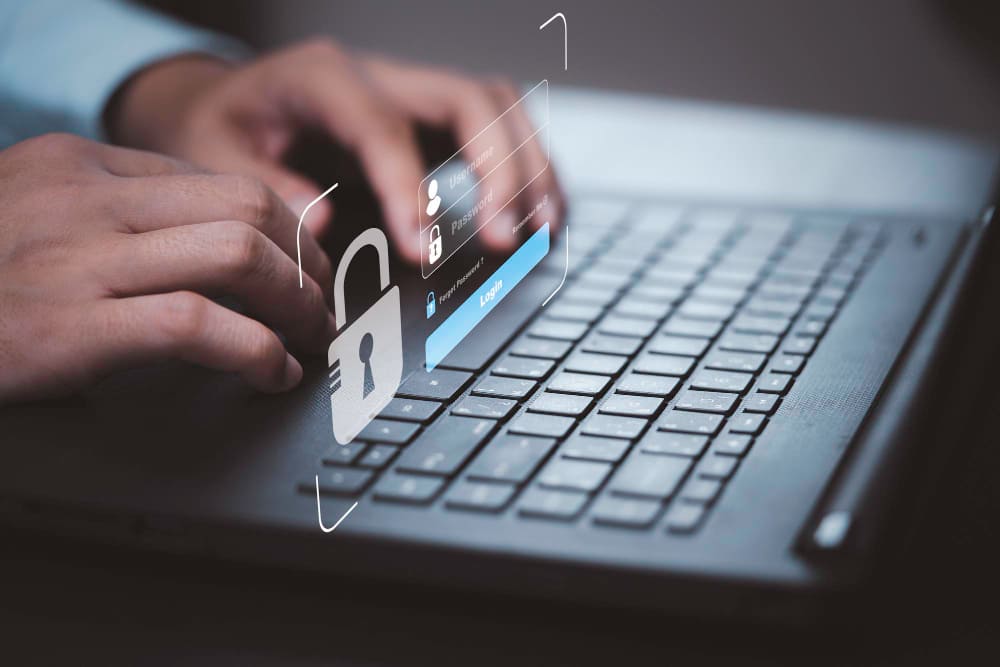

Merci beaucoup.
Trop de changement tue le changement !
1ère méthode :
Menu > Système Windows > Panneau de configuration
2e méthode : icône sur le bureau
au niveau du bureau :
click droit sur la souris > Personnaliser > Thèmes > (à droite) Paramètres des icônes du Bureau
choisir les icônes que vous voulez qu’ils soient présents sur le bureau